Hva betyr det å tømme hurtigbufferen: hvorfor tømme den + 3 måter å tømme datamaskinen på + tømme hurtigbufferen for 4 typer nettlesere + 2 måter å tømme minne på Android + 3 måter å rense iPhone.
Datamaskiner, nettbrett, telefoner trenger kompetent betjening og teknisk støtte dersom du ønsker at driften skal være korrekt, rask og uavbrutt.
En av de viktigste manipulasjonene for å holde PC-en i form er beslutningen om å tømme hurtigbufferen.
La oss vurdere, hva betyr tøm cache?, og hvordan du gjør det på forskjellige nettlesere og operativsystemer.
Hva er cache?
Cache– dette er et ultra-random access memory (buffer) for midlertidige data med høy tilgangshastighet og begrenset volum.
Det er nødvendig for å få raskere tilgang til data som brukes ofte. Caching brukes av PC-ens sentrale prosessor, harddisker og nettlesere.
Nettleserbuffer– lagring av midlertidige data lastet ned fra nettverksressurser. Nettleseren lagrer midlertidige dokumenter på PC-harddisken.
Når sider fra Internett vises i en nettleser, lagrer den automatisk enkelte deler av siden i datamaskinens minne, slik at når du viser siden igjen, henter den data ikke fra nettstedserveren, men fra systemminnet, noe som øker hastigheten å åpne siden flere ganger.
Bufferprosessen er enkel å verifisere.
Åpne et nettsted som er nytt i nettleseren din, og lukk det.
Når du åpner den igjen, vil siden lastes mye raskere enn første gang.
Nettleseren cacher ikke alle filer og data. Dette avhenger av innstillingene for hvert nettsted som nettredaktøren angir.
Hva betyr tøm cache?
Renseprosessen innebærer sletting av midlertidige filer som er lagret når du arbeider med data og nettsteder. Hva betyr "tøm cache"? Slett alle grafikk- og tekstfiler.
I neste nettleserøkt vil den igjen ta informasjon fra nettstedserveren og igjen lagre de mottatte dataene i systemminnet.
Hvorfor tømme bufferen?
Siden midlertidige dokumenter lagres på datamaskinens harddisk, tar de over tid ekstra plass, noe som påvirker hastigheten på operativsystemet.
Dette påvirker både driften av selve datamaskinen og driften av nettleseren.
Hvis flere nettlesere brukes, lagrer hver av dem data i systemminnet, så dupliseres informasjonen.
Følgelig tar den mer plass.
Det er en annen grunn til at det er nødvendig å tømme minnet: ved å trekke data fra harddisken, og ikke fra serveren, kan det hende at nettleseren ikke viser oppdateringer som har skjedd på nettstedet.
Hvordan tømme bufferen på datamaskinen?
Rengjøring av unødvendige datafiler kan ikke kalles en enkel prosedyre, i motsetning til lignende rengjøring av nettleseren.
Men hvis PC-en begynner å fryse, er det høyst sannsynlig at slik rengjøring vil bidra til å gjenopprette ytelsen.
La oss vurdere prosessen med å slette midlertidige dokumenter for det mest populære operativsystemet - Windows.
Ved rengjøring kan du bruke innebygde verktøy eller spesialprogrammer. Standard rengjøring med Windows-verktøy anses som mer effektivt, men krever mer tid og dyktighet.
Standard Windows rengjøring består av 3 punkter:
- tømme bufret DNS-minne (et system for å skaffe informasjon om domener);
- sletting av bufrede filer fra miniatyrbilder (mappe med miniatyrbilder av viste bilder);
- tømme cache-minnet.
a) Tøm DNS-cache
Tømning av DNS-bufferen gjøres ved å bruke kommandolinjen. Gå til "Start", velg "Alle programmer", etter "Tilbehør", fra rullegardinmenyen åpner du "Ledetekst".
I programmet som vises, skriv inn kommandoen "ipconfig /flushdns" uten parentes.

Som et resultat fjerner datamaskinen selv DNS for unødvendige data.
b) Tømme thumbnails cache
Tømning av miniatyrbildebufferen gjøres ved hjelp av et standardprogram.
For å kjøre den, følg denne banen:
- Gå til Start-menyen.
- Finn "Alle programmer" i den.
- Deretter " Standard programmer».
- Deretter "Service".
- Og til slutt, "Diskopprydding".

Du vil se "Velg disk"-vinduet. Velg harddisken som Windows OS er plassert på (vanligvis på stasjon C).

Miniatyrbildebufferen er nå tom.
c) Tøm cache

En annen måte å fjerne unødvendige midlertidige dokumenter fra datamaskinen
vist i videoen:
Og ikke glem å tømme papirkurven, dataene i den kan også ta opp mye plass.
d) Spesielle programmer for å tømme cachen
For å fjerne unødvendige data fra datamaskinens RAM, er det praktisk å bruke spesielle programmer.
Det er mange slike tjenester utviklet, men den mest populære er Ccleaner.
Dette programmet er gratis. Å finne den på Internett og laste den ned til datamaskinen din er ikke vanskelig.
Den offisielle nettsiden til utviklerne, hvorfra du også kan laste ned gratisversjonen av programmet: http://www.piriform.com/CCLEANER
Du kan også bruke nettversjonen uten installasjon på PC-en.
For å rengjøre PC-en med CCleaner, åpne programmet i kategorien "Rengjøring".

På Windows-fanen kan du velge dataene du vil slette. Vanligvis identifiserer automatisk tuning slike dokumenter ganske nøyaktig.
Programmet vil fjerne unødvendige filer fra datamaskinen din, inkludert de som er lagret av nettlesere og annen programvare.
Klikk på "Analyse"-knappen og vent til den er ferdig. Etter det klikker du på "Opprydning".
Hvordan tømme nettleserbufferen?
Hvis det ikke er nødvendig å slette alle midlertidige dokumenter fra datamaskinen din, kan du ganske enkelt slette minnet til nettlesere. Rengjøringsmetoder varierer litt for forskjellige nettlesere.1) Hvordan tømme minnet i Internet Explorer?
På oppgavelinjen eller i hovedmenyen finner du "Verktøy" og deretter "Alternativer for Internett".
I vinduet som vises, trenger du fanen "Generelt", der det er et "Nettleserlogg"-område. Det er en knapp "Slett...". Ved å klikke på denne knappen vil du se et vindu med en liste over dokumenter for avhending.
De nødvendige filene er allerede valgt automatisk, men du kan uavhengig markere hvilke data som skal slettes. Etter å ha klikket på "Slett"-knappen, vil midlertidige dokumenter bli slettet.

2) Tøm minne i Firefox
Fra hovedskjermen åpner du Innstillinger. I vinduet som vises, finn "Ekstra" og gå til "Nettverk".
Denne kategorien inneholder et "bufret webinnhold"-område med en "Slett nå"-knapp. Klikk på den, og Firefox vil kjøre analysen og slette det som er unødvendig.

3) Rensing av minne i Google Chrome
I Google Chrome finner du "Verktøy" og deretter "Vis avanserte innstillinger".
I noen versjoner av nettleseren er banen som følger: "Ytterligere verktøy" - "Slette data på sider som vises."

Ved å velge dette elementet vil du se vinduet "Tøm historikk".
Sett resirkuleringsperioden til «Alle tider» og velg «Informasjonskapsler og andre nettstedsdata» og «Bilder lagret i hurtigbufferen». På slutten må du klikke på "Tøm historikk".

4) Sletting av minne i Opera
Gå til "Innstillinger"-delen. I vinduet som vises åpner du fanen "Sikkerhet". Det er et "Personvern"-område med en "Tøm nettleserhistorikk", klikk på den.

I vinduet som vises, velg perioden "Helt fra begynnelsen" og merk av hvilke data som skal kastes. Klikk på "Tøm nettleserlogg". Klar.

Hvordan tømme bufferen på telefonen?
Moderne telefoner, eller mer presist, smarttelefoner og nettbrett, krever samme vedlikehold som personlige datamaskiner.
De må også kvitte seg med unødvendige dokumenter. Og dette bør gjøres oftere enn på en PC, siden mengden RAM er mindre og systemet raskt begynner å bremse.
1) Tøm minne på Android
Det er 3 typer bufret minne i Android-operativsystemet:
- dalvik-Cache – optimaliserte applikasjonsfiler lagres her;
- systembuffer – systemprogramfiler skrives til den;
- applikasjonsbuffer – filer av applikasjoner som nettlesere, spill osv. lagres her.
For å rense dem, kan du bruke flere metoder: manuelt ved å bruke et standard innebygd verktøy eller ved å bruke tilleggsprogramvare.
Måter å tømme minne på Android:

Tenk for eksempel på Clean Master-programmet:

Slik fjerner du midlertidig RAM ved hjelp av CCleaner
se i videoen:
2) Tøm hurtigbufferen på iPhone

Ikke glem å periodisk tømme datamaskinen og telefonen for midlertidige filer, for nå vet du det hva betyr tøm cache?– frigjør plass og gjør systemet enklere å betjene, og øker dermed ytelsen og hastigheten.
Hvis Windows XP-operativsystemet blir tregere eller du har problemer med å koble til Internett, tøm systembufferen. Å tømme midlertidige filer fra Internett-bufferen, slette alle midlertidige Windows-filer og tømme datamaskinens DNS-buffer er veldig enkelt å prøve og løse systemproblemer.
Bruksanvisning
- 1 Klikk på Start-knappen. Velg Innstillinger og Kontrollpanel. For å åpne "Kontrollpanel" dobbeltklikk på fanen.
- 2 Dobbeltklikk på ikonet Alternativer for Internett. Under Midlertidige Internett-filer klikker du på Slett filer. Klikk "OK" for å bekrefte. Klikk "OK" nederst i vinduet. Når alle filene er slettet, gå ut til kontrollpanelet.
- 3 Velg Verktøy og alternativer fra Firefox-menyen hvis du bruker Mozilla Firefox som nettleser. Klikk på fanen Nettverk. Klikk "Tøm nå" i cache-delen.
- 4 Klikk på Start-knappen. Velg Kjør. Skriv "cmd" i tekstfeltet. Ved ledeteksten skriver du "ipconfig /flushdns." Hvis kommandoen fullføres, vil du motta en bekreftelse. Skriv "exit" etter å ha utført kommandoen.
- 5 Høyreklikk på Start-knappen. Velg "Utforsker" fra menyen. Dobbeltklikk på "C" stasjonsikonet. Gå til "Windows"-mappen og åpne den. Finn "Temp"-mappen, dobbeltklikk på den..
- 6 Velg Rediger fra menyen. Klikk "Velg alle". Når alle midlertidige filer er uthevet, velg "Fil" og "Slett" fra menyen. Klikk "Ja" for å bekrefte sletting av alle filer.
Vi møter alle mange problemer når vi jobber med en datamaskin, et av slike problemer er nedgang når vi utfører ulike oppgaver eller programmer. Den vanligste årsaken til dette er en overfylt cache.
En cache er en systemlagring av midlertidige data, et mellomområde som har rask tilgang til informasjon som mest sannsynlig vil bli forespurt. Å få tilgang til data fra hurtigbufferen er raskere enn å hente fra en ekstern kilde eller hovedminne; en av ulempene er den begrensede mengden datalagring.
Hvorfor bør du tømme cachen på PC-en? Hvis du ikke renser dette minnet i tide, vil opphopningen av midlertidige filer bli til søppel, noe som bremser systemet. Som et resultat vil ytelsen til hele datamaskinen reduseres.
Metode for å tømme DNS-buffer
DNS-cache er et spesielt system designet for å bestemme samsvaret mellom IP-adresser og tekstnavn ved bruk av Internett. Dette er et domenenavnsystem, disse navnedataene lagres på din PC og gir raskest mulig tilgang for videre bruk, samtidig som belastningen på selve DNS-serverne reduseres. Hvordan tømme DNS-cachen? Alt er veldig enkelt, til tross for det komplekse navnet og definisjonen. Følgende vil gi instruksjoner for alle versjoner av Windows, trinn for trinn.
- Åpne kommandolinjen. (cmd er et kommandolinjekall.)
- For Windows XP. Klikk på Start-menyen, deretter Kjør, og skriv deretter inn Cmd-kommandoen i feltet.
- For Windows 7 og Vista. Klikk på Start, skriv deretter inn cmd i søkefeltet, det er bedre om du åpner kommandolinjen som administrator.
- For Windows 8. Win+R-knapp, eller start og skriv cmd i søkefeltet.
- Etter dette skriver du følgende kommando på kommandolinjen: ipconfig /flushdns (viktig! Ikke glem å sette et mellomrom etter ipconfig). Bufferfilene tømmes automatisk; etter at operasjonen er fullført, lukk kommandolinjen. DNS-cachen er klar.
Cache for miniatyrbilder - tømmer
Denne typen cache lagrer miniatyrbilder av bilder på datamaskinen din, og når du åpner mapper med bilder på nytt, lastes de inn mye raskere. For å tømme dette minnet trenger du:
- For Windows XP. Start, deretter Utilities, velg Clean Disk, merk stasjon C her, merk av for Miniatyrbilder og start rengjøringen.
- For Windows 7/Vista. Gå til Start, Programmer, Standard, Verktøy. Velg deretter stasjon C, velg også Sketches og kjør Diskopprydding.
- For Windows 8. Tastatursnarvei WIN+R, skriv inn cleanmgr i dialogboksen, systemet vil skanne, deretter åpnes diskopprydding, merk av for miniatyrbilder og klikk OK.
- Rengjøringen er fullført.
Tømmer RAM-bufferen
Å tømme datamaskinens minnebuffer er en av våre viktigste kontroller. Den rengjøres ved hjelp av systemets innebygde program. Det er to alternativer.
Etter det navngir vi snarveien som den er praktisk for oss og bruker den.
Rengjøring med CCleaner
For å gjøre livet enklere for den gjennomsnittlige brukeren, har det lenge blitt oppfunnet spesielle programmer for å tømme hurtigbufferen automatisk. Et slikt program er CCleaner. Dette er et raskt og multifunksjonelt program som er utviklet for raskt å fjerne alle unødvendige filer fra datamaskinen din, rydde opp i mapper og optimere arbeidet ditt. Arbeidsprosessen er veldig enkel.

På skjermen som åpnes kan vi velge hvilke elementer som skal rengjøres og hvilke som ikke skal berøres; alt dette kan stå som standard.
 Personlig konto Rosselkhozbank
Personlig konto Rosselkhozbank Hvor ofte bør du tømme hurtigbufferen på datamaskinen?
Bufferen på datamaskinen må tømmes avhengig av gradvis fylling, det er ikke nødvendig å gjøre dette hver dag, ikke la filer samle seg. Det er bedre hvis du utfører forebyggende rensing av cache-filer en gang i måneden, dette er den optimale perioden når du kan samle et tilstrekkelig antall utdaterte filer.
Alt dette er ikke individuelt, du kan tømme hurtigbufferen basert på dine personlige følelser rundt bruk av PC-en din, hvis du ser tap av ytelse, bør du tenke på å tømme den.
composs.ru
Slik tømmer du hurtigbufferen på en Windows 7-datamaskin: inkludert DNS, RAM, renseverktøy, trinnvise instruksjoner

Mens Windows 7 kjører, bruker den nyttig midlertidig informasjon som er lagret i et høyhastighets bufferminneområde. Dette øker arbeidstiden, siden neste gang du får tilgang til en tidligere valgt instruksjon, vil Windows-programmet få tilgang til informasjonen som er lagret i bufferminnet, uten å utføre et fullstendig søk etter det på harddisken og i datamaskinens RAM.
Når du arbeider med samme type informasjon i lang tid, øker volumet på bufferminneområdet, tar mer og mer plass og reduserer arbeidshastigheten.
Alt dette krever regelmessig rengjøring av høyhastighetsbufferen, siden datamaskinen ikke er i stand til uavhengig å bestemme nytten av informasjonen som er lagret i bufferminnet. Du kan rense den ved å bruke innebygde verktøy eller ved å bruke tredjepartsprogrammer.
Hva er Windows 7-cachen, hvilke typer er det, når er rengjøring nødvendig?
En cache er et høyhastighets bufferområde i minnet som lagrer kopier av data som nylig ble brukt i hovedminnet. Dette lar deg forbedre datamaskinens ytelse når programmet gjentatte ganger utfører de samme instruksjonene.
Det er to nivåer av cache-minne. Det første nivået er plassert inne i den sentrale prosessorenhetens brikke. Dataene i denne hurtigbufferen er alltid umiddelbart tilgjengelig, slik at prosessoren kan operere med maksimal hastighet.
Det andre nivået av hurtigbufferminne er plassert på raske statiske minnebrikker.
Bruken av cache-minne lar prosessoren uavhengig bestille utførelse av tilleggsinstruksjoner, motta data fra første og andre nivå cache. Når som helst kan prosessoren blokkere en instruksjon fra cachen på første nivå, hente data fra cachen på andre nivå og bruke den ved å utføre instruksjoner som er uavhengige av den blokkerte instruksjonen.
Behandlet av Windows 7 og lagret mellominformasjon kan lagres i fire forskjellige typer cache-minne som krever periodisk rengjøring. Disse inkluderer:
- DNS-cache. Står for Domain Name System - domenenavnsystem. Dette er Domain Name System-bufferminnet som lagrer forespørsler til ulike nettverksservere. Bidrar til å unngå å kaste bort tid på sekundære anrop til servere, siden den behandlede informasjonen allerede er lagret i hurtigbufferminnet. Når dataene som kommer fra serveren er fullstendig oppdatert, oppdateres informasjonen i DNS-cachen. Informasjon fra minnet må slettes for å frigjøre arbeidsplass.
- Miniatyrbildebuffer. Denne typen cache-minne lagrer ulike ikoner, bilder, videofilikoner og programikoner. Etter å ha slettet bilder eller ikoner, blir ikke miniatyrbildene deres slettet fra hurtigbufferen, så de må tømmes regelmessig.
- RAM cache. Tilfeldig tilgangsminne lagrer en rekke midlertidige filer ved hjelp av hurtigbufferteknologi. Ikke alle fjernes automatisk på grunn av eksisterende programvarefeil. Det kan være deler av midlertidige filer igjen i hurtigbufferen som krever ytterligere rengjøring.
- Nettleserbuffer. I dette bufferminneområdet kan video bufres når du ser på nettet, ulike bilder, programgrensesnittelementer og animasjoner av nettsteder du tidligere har besøkt. For å redusere innlastingstiden til nettsider, er noen av dem som er lastet ned tidligere, fullstendig lagret i denne typen cache-minne. Over tid øker denne informasjonen, og tar opp mer og mer plass.
La oss se på måter å tømme alle typer datamaskinbufferminne på.
Slik tømmer du hurtigbuffer på en datamaskin med Windows 7
DNS-cache
Minnetype DNS-buffer kan tømmes ved hjelp av innebygde verktøy i Windows 7.
Trykk på tastekombinasjonen "Win+R" på tastaturet.
2. I popup-vinduet Kjør skriver du inn cmd i feltet.

Skriv inn cmd-kommandoen
3. Klikk på "OK"-knappen.
En annen måte er å utføre den samme operasjonen ved å klikke på "Start"-funksjonstasten, velge "Tilbehør"-delen og starte "Ledetekst".
1. I DOS-vinduet som åpnes, skriv inn kommandoen ipconfig/flushdns.

Trykk enter"
2. Trykk på "Enter"-tasten på tastaturet.
3. Når kommandoen er ferdig behandlet, vil linjen "DNS-resolver cache cleared successfully" vises.

Lukk et vindu
DNS-bufferen ble tømt for søppelpost og ble fullført.
Slik tømmer du miniatyrbildebuffer
Det er to måter å begynne å rense denne typen cache på:
Første vei.
1. Trykk på tastekombinasjonen «Win+R» på tastaturet.
2. I Kjør-vinduet som vises, skriv inn kommandoen cleanmgr.exe i feltet.

Klikk på "OK"-knappen
3. Klikk på "OK"-knappen.
Klikk på "OK"-knappen
Den samme operasjonen kan utføres ved å bruke det innebygde Explorer-programmet.
Andre vei.
1. Start Utforsker.
2. Høyreklikk på den valgte harddiskpartisjonen.
3. Velg "Egenskaper"-linjen i hurtigmenyen.
4. Gå til fanen "Generelt" i panelet som åpnes.

5. Klikk på "Diskopprydding"-knappen.
Estimerer volumet av frigjort plass
6. Etter at programmet har anslått hvor mye plass som skal tømmes, setter du en "hake" i "Sketches"-elementet (hvis det ikke er merket av).

Klikk på "OK"-knappen
7. Klikk på "OK"-knappen.
8. Bekreft sletting av filer.
Klikk "Slett filer"
Etter operasjonen ble fjerning av miniatyrbildebufferen fra søppel fullført.
RAM cache
Den viktigste måten å frigjøre RAM-bufferen ved å bruke innebygde verktøy er å bruke rundll32.exe-verktøyet.
Hvis du har et 32-bits system, ligger verktøyet i systemkatalogen C:\windows\System32 eller i en annen partisjon på harddisken der Windows-katalogen er installert.
Hvis systemet er 64-bit, er denne filen plassert i mappen "C:\windows\SysWOW64" eller i en annen partisjon på disken med Windows-mappen.
1. Start Utforsker.
2. Gå til en av mappene ovenfor og dobbeltklikk med venstre museknapp på rundll32.exe-filen.

Kjør rundll32.exe
RAM-bufferen tømmes.
Hvis verktøyet ikke vil kjøre, høyreklikk på rundll32.exe-filen og velg "Kjør som administrator" i popup-vinduet.
For å gjøre det enklere å jobbe med verktøyet, vil vi lage en snarvei på skrivebordet for å tømme RAM-cachen med jevne mellomrom.
1. I det samme popup-vinduet velger du linjen "Opprett snarvei".
2. Basert på versjonen av Windows-operativsystemet som er installert, skriv inn linjen i feltet:
- 32-biters system: %windir%\system32\rundll32.exe advapi32.dll,ProcessIdleTasks;
- 64-biters system: %windir%\SysWOW64\rundll32.exe advapi32.dll,ProcessIdleTasks.
Gi snarveien et navn, for eksempel "Cleaning RAM cache" og lagre den.

Gi nytt navn til snarveien
Når du starter verktøyet via en snarvei, vil systemet analysere programvareprosesser og slette ubrukt del av RAM-en.
Nettleserbuffer
Alle nettlesere bruker hurtigbufferteknologi, og lagrer automatisk kopier av nettsider du besøker i et høyhastighets bufferområde med minne. Samtidig akkumuleres et stort antall små filer i nettleserbufferen, og vokser til slutt til store volumer.
Tømning av nettleserbufferen gjøres ved å bruke innstillingene til selve nettleseren. La oss se på dette ved å bruke Mozilla Firefox-nettleseren som et eksempel.
1. Start nettleseren Mozilla Firefox.
2. Klikk på "Åpne meny"-ikonet i øvre høyre hjørne av vinduet.

Klikk på "Åpne meny"-ikonet
3. Velg "Innstillinger" fra rullegardinmenyen.
4. På venstre side av vinduet som åpnes, velg «Personvern»-elementet.

Velg elementet "Personvern"
5. Klikk på den blå linjen "slett din nylige historikk".

Linjen "slett din nylige historie"
6. Velg perioden historikken skal slettes for.
7. Klikk på "Slett nå"-knappen.

Klikk på "Slett nå"-knappen
Mozilla Firefox nettleserbuffer er tømt.
Tømme mellombufferen ved hjelp av et tredjepartsprogram
I virkeligheten er det svært upraktisk å tømme cache-minne ved å bruke innebygde Windows-verktøy eller innebygde nettleserverktøy. Dette tar mye tid, krever et visst nivå av brukeropplæring og forårsaker usikkerhet om påliteligheten til de oppnådde resultatene. Det er ingen hemmelighet at de innebygde Windows-verktøyene er sekundære i kvalitet til utviklingen av operativsystemprodusenten og er mer av en anvendt natur.
En mer konstruktiv måte å tømme hurtigbufferen på er å bruke tredjepartsprogrammer som er spesielt utviklet for slike formål. Slike programmer er laget av individuelle produksjonsbedrifter og er fokusert på spesifikke mål. De blir stadig forbedret og oppdatert basert på analyse av oppnådde resultater og tilbakemeldinger fra brukere. Ved å bruke en spesiallaget algoritme renser programmene datamaskinen fullstendig for unødvendig søppel, inkludert cache-minne.
De mest populære programmene er CCleaner, Wise Care 365, Glary Utilities 5 og andre programmer av samme type. Det vanligste verktøyet er CCleaner, men nivået på rengjøringen det produserer lar mye å være ønsket. Det anbefales å bruke Wise Care 365 og Glary Utilities 5, som har et dypere rengjøringsnivå. På offisielle nettsteder kan du laste ned en gratis eller betalt versjon av programmene.
Glary Utilities 5
1. Last ned og installer Glary Utilities 5-verktøyet.
2. Start verktøyet.
3. På «1-click»-fanen klikker du på «Finn problemer»-knappen.
4. Etter at du har fullført søket, klikker du på knappen "Løs problemer".
5. Gå til "Moduler"-fanen.

Gå til "Moduler"-fanen
6. På "Moduler"-fanen, gå til "Sikkerhet"-menydelen på venstre side av vinduet. I denne delen, til høyre, velger du elementet "Slett spor".

"Sikkerhet" - "Slette spor"
7. Programmet bestemmer informasjonen som skal slettes.

Definisjon av informasjon som skal slettes
8. Når du er ferdig med å identifisere informasjonen, klikker du på knappen "Slett spor".

Klikk på "Slett spor"-knappen
9. Bekreft sletting av spor ved å klikke på "Ja"-knappen.

Klikk på "Ja"-knappen
10. I venstre del av vinduet merker du av i boksene som er nødvendige for å rense sporene du vil legge til, og gjenta kontrollen.
11. Når du er ferdig med å slette spor, lukk programmet.

Lukk programmet
Som et resultat av disse handlingene blir datamaskinens cache-minne fullstendig og korrekt tømt for unødvendig informasjon.
Hvilke vanskeligheter kan oppstå og hvordan løse dem
Det vanligste er to typer problemer som oppstår når du tømmer bufferminnet.
Kan ikke slette noen fil
Dette er meldinger om at filen er i bruk av et kjørende program og ikke kan slettes. Hvis du mottar en slik melding, kan ikke den midlertidige filen fra hurtigbufferen tømmes. I dette tilfellet må du starte oppgavebehandlingen ved å trykke på tastekombinasjonen "Ctrl-Alt-Del". Deretter må du velge ønsket applikasjon og klikke på "Avslutt oppgave" -knappen. Etter dette kan du tømme cache-minnet uten problemer.

Klikk på "Avbryt oppgave".
Kan ikke tømme nettleserbufferen
Hvis du bruker nettleserbufferen, kan du få en feilmelding når du prøver å slette midlertidige filer. Nettleseren kan også fryse under rengjøringen. I dette tilfellet må du lukke alle bokmerker og starte nettleseren på nytt. Hvis dette ikke hjelper, kan du prøve å starte datamaskinen på nytt for å tømme bufferminnet fullstendig.
Å tømme cache-minnet vil fjerne lagret mellominformasjon – både unødvendig og det som fortsatt er nyttig. Dette fører til en viss nedgang i systemet. Derfor må rengjøring gjøres med tilbørlig forsiktighet.
Du må velge mellom brukervennlighet og sikkerhet.
Bufring av informasjon gir alltid fart på datamaskinen din, men reduserer samtidig sikkerheten. For sikker og stabil drift er det nødvendig å tømme hurtigbufferminnet regelmessig. Brukeren foretar valget av programmer som brukes til disse formålene basert på hensyn til optimalisering og sikkerhet for personopplysninger.
www.2dsl.ru
Hvordan tømme windows cache

Spørsmål om hvordan du tømmer Windows-bufferen dukker opp ofte. Cache-minne avlaster datamaskinens RAM. Den lagrer midlertidig all informasjon som legges inn. Vanligvis er det filer med beregningsresultater og arbeidsprogramfiler. Det er med jevne mellomrom nødvendig å tømme Windows-cachen, fordi cachen lagrer og akkumulerer mye unødvendig informasjon, dokumenter, multimediefiler, etc.
Slik tømmer du Windows 7-bufferen trinn for trinn
Hele prosedyren for å tømme hurtigbufferen skjer i tre trinn. Den første innebærer å tømme DNS-bufferen, den andre laster ut miniatyrbilder, og den tredje renser selve datamaskinens hurtigbuffer. Rensing av DNS-bufferen begynner med å åpne Start, deretter velge Tilbehør fra listen over alle programmer og finne ledeteksten. Når vi skriver inn kommandoen ipconfig /flushdns i vinduet som åpnes, starter rengjøringen.
Så begynner vi den andre fasen. Vi må gi ut miniatyrbilder. Denne cachen lagrer bilder og media. I henhold til den forrige ordningen, åpne Standard, deretter Utility-kommandoer og Diskopprydding. Et vindu vil dukke opp hvor du må velge stasjonen som lagrer driftsminnet, nemlig stasjon C. Den andre fasen er fullført.
Rensing av det faktiske bufferminnet til Windows 7
Det tredje trinnet hjelper til med å frigjøre datamaskinens bufferminne. Datamaskinen har et innebygd program som lar deg tømme hurtigbufferen i Windows 7. Runll32.exe-programmet som starter rensingen ligger i system32-systemmappen.
For å tømme Windows 7-bufferen kan du bruke en annen metode. Du må lage en snarvei med banen "%WINDIR%\system32\rundll32.exe", navngi den og deretter kjøre den (ved å klikke på den opprettede snarveien). Etter disse trinnene kan vi anta at vi har renset datamaskinen for alt som er unødvendig.
I dag er det oppfunnet mange verktøy som tømmer hurtigbufferen med bare noen få klikk. Programmene kvitter seg med unødvendige data og sletter cacher i nettlesere og andre applikasjoner.
- "Først
- ‹ Forrige.
- Tilfeldig
- Spor. ›
- Siste »
radio-rynok.ru
Hvordan tømme hurtigbufferen på datamaskinen på forskjellige måter
Vi jobber alle på Internett og bruker forskjellige nettlesere, men ikke alle vet at det på dette tidspunktet lastes ned midlertidige filer kalt cache, som til slutt bremser datamaskinen. Derfor må du vite hvordan du tømmer hurtigbufferen på datamaskinen.
Nettleserbufferen er automatisk lagrede nettsider du har besøkt. Den ble opprettet for å øke hastigheten på lasting av nettsteder neste gang du besøker dem. Men hvis hurtigbufferen ikke tømmes, kan det for eksempel hende at du ikke legger merke til at designet på siden har blitt oppdatert, siden den gamle siden vil bli lastet.
Ordet "cache" ble først brukt i en datamaskinsammenheng i 1967 mens man utarbeidet en artikkel for publisering i IBM Systems Journal. Artikkelen gjaldt minneforbedringer i den utviklede modellen 85 av IBM System/360-serien. Bladets redaktør, Lyle Johnson, ba om et mer beskrivende begrep enn «høyhastighetsbuffer», men på grunn av mangel på ideer foreslo han selv ordet «cache». Oppgaven ble publisert tidlig i 1968, forfatterne ble tildelt en IBM-pris, arbeidet deres ble bredt spredt og senere forbedret, og ordet "cache" ble snart et vanlig begrep i datalitteratur.
Å tømme hurtigbufferen på datamaskinen din kan gjøres på forskjellige måter: ved å bruke selve nettleseren eller spesielle programmer. La oss se nærmere på hvert av alternativene.
Oftest begynner problemer med operativsystemet på grunn av virus. Du kan lære hvordan du blir kvitt dem fra denne artikkelen. Hvordan rense nettlesere fra virus finner du her.
Tømmer Internet Explorer-bufferen
La oss se på hvordan du tømmer hurtigbufferen på en Windows 7-datamaskin ved å bruke standard Internet Explorer (IE) nettleser:
- Klikk på "Start"-knappen.
- Velg "Kontrollpanel". Her setter vi visningen til "Små ikoner" og ser etter elementet "Alternativer for Internett".
- På "Generelt"-fanen er det en "Nettleserlogg"-seksjon, klikk på "Slett"-knappen. Alt, historikk, cache og informasjonskapsler er tømt.
- Her kan du konfigurere automatisk cache-tømming. Klikk på "Alternativer"-knappen ved siden av "Slett"-knappen. Et vindu åpnes.
Her kan du angi hvor ofte oppdateringer til sider som er lagret i cachen skal sjekkes, samt volumet i megabyte av innholdet på de samme sidene. Du kan også angi hvor lenge loggen over besøkte sider skal lagres. Etter at alle innstillingene er gjort, klikker du OK. Og i neste vindu klikker du OK. Disse enkle trinnene kan brukes til å tømme datamaskinens bufferminne.
Tømmer Google Chrome Cache
I tillegg til standard IE, brukes også andre nettlesere, for eksempel Google Chrome. Metoden ovenfor vil ikke tømme hurtigbufferen til denne nettleseren. Her fortsetter vi i henhold til følgende skjema:
- Klikk på ikonet med tre linjer i øvre høyre hjørne av vinduet;
- i menyen som vises, velg "Innstillinger";
- i vinduet som åpnes, klikk på linjen "Vis tilleggsinnstillinger";
- innstillingsvinduet utvides, og her vil vi være interessert i delen "Personlige data";
- den har to knapper: "Innholdsinnstillinger" og "Tøm historikk";
- Klikk på "Tøm historikk"-knappen.
Et oppryddingsvindu åpnes. Her kan du bruke avmerkingsboksene for å velge hva som skal fjernes. Dette vinduet kan forresten hentes frem med hurtigtastene Shift+Ctrl+Del. Velg perioden du vil slette loggen for. Velg deretter elementene du vil fjerne. Ikke glem cachen. Klikk deretter på "Tøm historikk".
Denne rensemetoden passer for alle operativsystemer, så du kan trygt si at du vet hvordan du tømmer hurtigbufferen på en Windows XP-datamaskin.
Vær oppmerksom på at Shift+Ctrl+Del-tastekombinasjonen er universell for nettlesere som Opera, Mozilla, IE. Ved å trykke på disse tastene vil du åpne et vindu for å tømme historikk og hurtigbuffer i hver av de oppførte nettleserne.
Tømme cache ved hjelp av programmer
Noen ganger vil du ikke forstå nettleserinnstillingene og se etter måter å tømme bufferminnet på datamaskinen din, spesielt når du bruker mer enn én nettleser. Spesiell programvare vil komme til unnsetning. La oss se på CCleaner som et eksempel. Dette programmet er distribuert i to versjoner: betalt og gratis. Gratisversjonen vil være nok for oss. Last ned og installer programmet. La oss lansere. I vinduet som vises, på fanen "Rengjøring", vil vi være interessert i fanene "Windows" og "Applikasjoner". På "windows"-fanen, se gjennom alle linjene, flytt glidebryteren ned og sjekk linjene der ordet "cache" er. Deretter bytter du til fanen "Applikasjoner", og der ser vi også etter linjer med ordet "cache". Når alle linjene er funnet og merket, klikker du på "Analyser"-knappen. Når filene er funnet, klikker du på Rydd.
Tips: når du tømmer hurtigbufferen med CCleaner, se nøye på hvor avmerkingsboksene er, siden noe informasjon fortsatt kan være nyttig for deg.
Som du kan se fra CCleaner-programmet, er sletting av datamaskinens hurtigbuffer ikke bare gjort for nettlesere. Ulike applikasjoner har også sin egen cache. La oss se hvor du kan tømme hurtigbufferen på datamaskinen din ved å bruke standard Windows-verktøy:
- klikk "Start";
- I søkefeltet skriver du "Diskopprydding";
- start Diskopprydding-programmet;
- velg stasjonen du vil rengjøre, for eksempel stasjon C;
- systemet vil analysere og vise en liste over filkategorier som kan renses;
- kryss av i boksene for filer som må slettes, for eksempel midlertidige filer fra Internett;
- Klikk OK - rengjøring vil skje.
Du vet nå hvordan du tømmer hurtigbufferen til en datamaskin med Windows 7. Det er ingen problemer med dette.
Hvis du ikke vet hvordan du tømmer Windows 10-datamaskinens cache, er den beste måten å gjøre dette på å bruke programmer. De krever ikke spesielle ferdigheter eller kunnskaper. CCleaner ble gitt som et eksempel, men du kan bruke et hvilket som helst annet program for å rense datamaskinen din: AuslogicBootSpeed, Windows Cleaner og andre. Uavhengig av versjonen av operativsystemet, kan nettleserens cache tømmes ved å trykke på tastekombinasjonen Shift+Ctrl+Del. Det viktigste er ikke å glemme å tømme hurtigbufferen regelmessig - dette vil bidra til å unngå noen feil når du laster sider på internettsider. Hvis datamaskinen fortsatt ikke fungerer raskt nok, må du sjekke om du har konfigurert den riktig selv.
For at hastigheten på PC-en din ikke faller av mystiske årsaker, og du ikke trenger å ringe en veiviser for å løse dette problemet, vil vi i denne artikkelen snakke om en så viktig prosedyre som å tømme datamaskinens hurtigbuffer.
La oss forstå konseptene og se hvordan dette gjøres. Vi skal også studere programmer som hjelper til med dette.
Hva er cache, og hvorfor slette den?
Datamaskinen din lagrer noen data i hemmelighet fra deg - domeneinformasjon, miniatyrbilder, oppdateringsfiler, feilinformasjon og mye mer. Hvorfor gjør han dette, spør du? For å forbedre ytelsen.
Databufferminne er et mangefasettert konsept. Det er en cache for CPU og DNS samt systemfiler. Selv individuelle applikasjoner har sin egen cache. Men generelt kan det defineres som en midlertidig lagring av data som brukeren har tilgang til eller har tilgang til ofte.
Slik lagring brukes til å forbedre ytelsen og optimalisere systemdriften.
Med andre ord er cache en rekke midlertidige data lagret på PC-en din. Som standard brukes stasjon C til dette formålet. Siden de er lagret i skjult modus, forblir de usynlige for brukeren.
Vi vil snakke om typene cache-minne og metoder for å rense det litt lenger. Og nå, egentlig, hvorfor er det nødvendig å tømme hurtigbufferen på datamaskinen din?

Selv om denne lagringen hjelper oss i arbeidet vårt, kan størrelsen gradvis øke til store grenser. Systemet sletter ikke alltid data i det automatisk. Fordi han mener at du fortsatt kan trenge informasjonen.
Tilstoppingen av den medfører ubehagelige konsekvenser - plassen på harddisken smelter foran øynene dine, og du kan ikke forstå hvor megabytene blir av; den totale hastigheten på systemet synker, bilen begynner å "sakke ned". I dette tilfellet installerer mange mennesker umiddelbart systemet på nytt. Eller kontakt tjenesten. Løsningen på problemet er mye enklere - du må tømme det midlertidige minnet.
Hvor ofte?
Hvor ofte bør du tømme hurtigbufferen på datamaskinen? Alt er individuelt. Hvis du ofte ser på film eller hører på musikk på Internett, eller surfer mye på Internett, vil den fylles opp raskere. I dette tilfellet kan rensing gjøres minst hver dag.
Men i virkeligheten trenger du ikke gjøre dette hver dag. Det er nok å rengjøre det minst en gang i uken, slik at det ikke vokser til enorme proporsjoner.
Du vil kanskje legge merke til at når du regelmessig og ofte tømmer hurtigbufferen, er mengden plass som frigjøres på harddisken liten. Men hvis du ikke har utført prosedyren på en måned, kan du ha samlet hundrevis av megabyte eller enda mer av disse dataene!
Video: rense PC-minnet
Rengjøringsmetoder
La oss nå snakke om typene cache og metoder for å rense den. Vi skal se på manuelle metoder og deretter programmer utviklet for dette formålet.
DNS
DNS er en domenenavntjeneste. Dette er en mekanisme som tilordner en numerisk IP-adresse til et tekstnavn. Hver gang du får tilgang til den, lagres domeneinformasjon på harddisken din. Dette gjøres for å gi raskere tilgang til det i fremtiden. Og også redusere belastningen på selve DNS-serveren.
Med andre ord, mens du surfer på Internett, mottar du stadig tilleggsinformasjon på din PC om domenene (nettstedene) du besøker. Over tid kan det oppstå et problem. Når du endrer IP-adressen din, blir det umulig å åpne nettsteder hvis domenenavn lenker til den.
I dette tilfellet hjelper det å tømme DNS. Det hjelper også med å frigjøre plass på PC-ens harddisk. Hvordan tømme DNS-cachen?
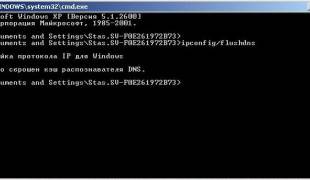
Denne prosedyren gjøres veldig enkelt manuelt:
- klikk Start->Kjør;
- på linjen i det lille vinduet som vises, må du skrive: ipconfig /flushdns;
- trykk enter;
- DNS slettet!
Miniatyrbilder
Miniatyrbilder - en annen usynlig beboer på PC-en din. Den lagrer bufrede miniatyrbilder av bilder i mapper for raskere lasting. Det skjer slik.
Når du først går inn i bildemappen din, opprettes en Thumbs.db-fil der og lagres som skjult. Den lagrer miniatyrbilder av bildene i mappen. Under påfølgende pålogginger trenger ikke systemet å kaste bort tid og ressurser på å gjenskape dem. De er ganske enkelt lastet fra en slik minidatabase.

Problemet med Thumbs.db er at det også kan lagre miniatyrbilder av allerede slettede bilder. Dette er beheftet med at de kan bli tatt av uvedkommende. Og ganske enkelt ta opp plass på harddisken.
I manuell modus kan du bare deaktivere muligheten til å lage Thumbs.db. Hvis du bruker Windows 7, gjøres dette slik:

Klar! Nå vil ikke Thumbs.db bli opprettet.
For Windows XP er prosedyren enda enklere:

Systemfiler
Midlertidige systemfiler er de viktigste tyvene av ledig plass på harddisken. De inneholder lagrede data fra Internett, feilrapporter, oppdateringer og mer. De dukker opp under arbeid og surfing på Internett.
Du kan rydde opp i systemfiler manuelt ved å bruke standard systemverktøy - ved å bruke Diskopprydding-verktøyet. Ikke bekymre deg, dette vil ikke slette alle dataene på stasjonen. Bare bufrede komponenter vil bli slettet.
Slik gjøres det:

Når prosedyren er fullført, vil du bli vist en rapport om hvor mye plass som ble frigjort. Noen ganger blir man overrasket når man ser på disse tallene!
Programmer for å tømme datamaskinens cache
Til tross for at du kan bruke manuelle metoder, er det mye mer praktisk å bruke spesielle verktøy for dette. Prosessene deres er automatiserte. Du trenger ikke å rydde opp i DNS, systemfiler og lagring av applikasjoner separat. Alt dette gjøres ved å trykke på en knapp.

Av de mange slike verktøyene fortjener det spesiell oppmerksomhet CCleaner. Dette er en veldig praktisk applikasjon som ikke bare kan slette midlertidige data, men også utføre en rekke andre nyttige handlinger. Vi skal snakke om det videre.
Rengjøringsmiddel - rask rengjøring
CCleaner er et veldig funksjonelt program. Den rydder opp i midlertidig minne ved å fjerne ubrukte og unødvendige data, frigjør plass på harddisken, optimerer systemet og forbedrer systemsikkerheten. I tillegg tømmer den nettleserhistorikken og inneholder også en fullverdig Windows-registerrens.
Dette er et veldig effektivt verktøy, og også veldig enkelt. Alle handlinger i CCleaner er forenklet til det ytterste. Grensesnittet er oversiktlig, uten unødvendige kontroller. Til slutt distribueres den gratis, noe som er en betydelig fordel. For dette og for alle dets evner ble verktøyet forelsket i brukere.

Du kan laste ned CCleaner fra programmets offisielle nettsted. Installasjonen er standard - som for alle applikasjoner. Under installasjonsprosessen kan du velge språket det skal foregå på og som grensesnittet skal vises på. Standard er engelsk, men russisk er selvfølgelig på listen.
For raskt å tømme datamaskinens hurtigbuffer ved hjelp av CCleaner, gjør du dette:

Ingen vanskeligheter. Bokstavelig talt innen et halvt minutt vil verktøyet fullføre oppgaven og gi deg resultatet - størrelsen på den frigjorte diskplassen.
Vær oppmerksom på at CCleaner renser alt på en gang - systemfiler, DNS, midlertidig lagring av andre applikasjoner. Dette kan tydelig sees hvis du ser på listen over rensekomponenter.
En cache er en midlertidig lagring av informasjon på din PC. Det kan være hele systemet, og hver applikasjon lagrer noen av sine egne data.
Selv om dette er et nyttig verktøy for å øke hastigheten på PC-en, kan å øke størrelsen for mye føre til det motsatte resultatet - nedgang og tap av diskplass. For å unngå dette er rettidig og regelmessig rengjøring nødvendig.
Rengjøring kan gjøres manuelt eller ved hjelp av standard Windows-verktøy. Det er mye mer praktisk å bruke spesielle verktøy for dette. Den mest kjente og populære av dem er CCleaner-programmet. Den lar deg raskt og enkelt tømme alle cache-komponenter.
>Hver av dere har sikkert hørt at Microsofts operativsystemer gradvis blir rotete og krever tømming av bufferen. Dette skjer av ulike årsaker: for eksempel akkumulering av midlertidige filer, nettleseraktivitet eller spor etter programinstallasjoner.
I denne artikkelen vil vi snakke om hvordan du tømmer hurtigbufferen på en datamaskin eller bærbar datamaskin som kjører Windows XP, 7, 8 eller 10. Du vil lære om typene midlertidige filer, deres plassering og, selvfølgelig, alternativer for rengjøring, som vi vil gjøre manuelt, ved å bruke selve operativsystemet eller gjennom tilleggsprogramvare.
Vi "renser" systemet
Så, la oss se på prosessen med å tømme hurtigbufferen på en datamaskin eller bærbar datamaskin med et hvilket som helst operativsystem fra Microsoft.
Rensing av RAM
Siden påliteligheten og ytelsen til hele systemet avhenger av riktig og stabil drift av RAM, la oss begynne med å rense den. Dessuten gjøres dette veldig enkelt.
- Først vil vi bruke tjenestene til det universelle verktøyet "Run". Du kan starte den ved å bruke hurtigtastkombinasjonen Win + R. Når knappeklikkboksen vises i et lite vindu, skriv inn kommandoen nedenfor og klikk OK.
For 32-biters systemer:
%windir%\system32\rundll32.exeFor 64-biters systemer:
%windir%\SysWOW64\rundll32.exe advapi32.dll,ProcessIdleTasksOBS: For å finne ut hvor bitheten til operativsystemet ditt er, bruk hurtigtastkombinasjonen Win+PauseBreak.
- Etter at RAM-minnet er renset, fortsetter vi det vi startet med oppgavebehandlingen. Start den ved å høyreklikke på oppgavelinjen og velge ønsket element fra hurtigmenyen.
- Gå til "Prosesser"-fanen (aktiv som standard), sorter listen etter mengden RAM som er forbrukt, velg prosessen du vil stoppe, og tøm minnet og klikk "Avslutt oppgave".
Vær forsiktig: før du tvinger å avslutte et program, sørg for å lagre alle dataene, ellers kan de gå tapt.
Systemverktøy
Instruksjonene du leser er gitt med Windows 10 som eksempel, men alt kan gjøres på lignende måte i andre operativsystemer. "Ti" og tidligere versjoner av Microsoft-operativsystemer har egne verktøy som lar deg tømme midlertidige filer (cache). Det fungerer slik:
- Vi starter utforskeren vår ved å klikke på ikonet på oppgavelinjen.
- Du kan også åpne "Denne PCen" gjennom et søk.
- Høyreklikk på disken med det installerte systemet og velg "Egenskaper" fra hurtigmenyen.
- Velg fanen "Generelt" og klikk på knappen merket "Rengjøring".
- En vurdering av systempartisjonen din starter, og avhengig av hvor stor og rotete den er, kan dette ta varierende tid.
- Deretter merker du av i boksene ved siden av alle elementene (merket med tallet "2") og klikker på knappen "Rydd opp i systemfiler".
OBS: denne algoritmen krever administrative rettigheter i brukerkontoen.
- Merk av i boksene ved siden av elementene vi vil fjerne igjen, og klikk på "OK".
- En bekreftelse vil vises der vi må klikke på knappen omgitt av en rød ramme.
Rengjøringen starter, og varigheten kan variere. Alt avhenger av mengden "søppel" i systembufferen, ytelsen til en bestemt PC, etc.
Denne metoden er bra for sikkerheten for operativsystemet, men den tømmer ikke datamaskinens cache fullstendig. Hvis du vil grave dypere, les artikkelen vår videre.
Fjerner søppel fra nettlesere
Nettleseren er en av de mest "søppel" stedene på vår datamaskin eller bærbare datamaskin. Bufferen som er tilgjengelig her er konstant tilstoppet med midlertidige filer. Mange av dere har sikkert lagt merke til hvordan nettleseren begynner å jobbe tregere og tregere.
Løsningen er ganske enkel. Nedenfor har vi beskrevet handlingssekvensen for hver nettleser separat. Men før du begynner, husk:
Du kan begynne å rense i hvilken som helst nettleser ved å bruke tastekombinasjonen Ctrl+Shift+Del.
Opera
Som vi allerede har sagt, kan du begynne å tømme hurtigbufferen i Opera ved å trykke Ctrl + Shift + Del samtidig. Vi gjør dette og ser et nytt vindu der vi skal angi rengjøringsintervallet og hva vi ønsker å slette.
Følgende alternativer finnes:
- nettleserlogg;
- nedlastingshistorikk;
- Informasjonskapsler og andre nettstedsdata;
- bildebuffer;
- passord;
- autofullfør data;
- nyhetsdata.
Viktig: Før du sletter autofylldata, vær oppmerksom på at du må skrive inn nettleserpassordene på nytt.
Google Chrome
I Google-nettleseren ser rengjøringen ut på samme måte som i Opera. Du spesifiserer renseperioden og velger hvilke filtyper som skal slettes. Til slutt klikker du på "SLETT DATA"-knappen.
Yandex nettleser
Situasjonen er lik i den populære Yandex-nettleseren. Trykk Ctrl + Shift + Del, velg perioden, bestem hva vi skal slette og bekreft alt dette ved å klikke på knappen merket "2".
Mozilla Firefox
I Mozilla ser vinduet for sletting av cache fra en PC litt annerledes ut. Prinsippet for driften endres imidlertid ikke mye. Prosessen er delt inn i 3 stadier, som hver er markert med et nummer i skjermbildet nedenfor.
Microsoft Edge
I standard Windows 10-nettleseren kom de ikke opp med noe - den samme kombinasjonen fungerer her som i Opera, Chrome eller Yandex Browser.
Internet Explorer
Avslutningsvis viser vi cache-tømmemenyen i Internet Explorer. Den samme kombinasjonen av varmeknapper gjelder her.
Rengjøring av "Temp"-mappen manuelt
For å gjøre Windows enda mer "rent" kan du besøke mappen for lagring av midlertidige filer og sjekke om det er noe unødvendig der.
Viktig: Du trenger administratorrettigheter for å bruke alternativet nedenfor.
- Åpne utforskeren vår ved å klikke på ikonet på oppgavelinjen.
- La oss gå langs stien:
- Hvis du blir bedt om superbrukerprivilegier, gi dem.
- Velg alle filene som er i "Temp" og slett dem.
Før du begynner å slette midlertidige filer, lukk alle programmer og lagre dataene deres.
- Bekreft din intensjon om å slette systemfiler.
Som et resultat sitter vi kun igjen med noen få tekstdokumenter som ikke kan slettes.
Tømme DNS-bufferen via kommandolinjen
- Start kommandolinjen som administrator. For å gjøre dette, åpne Windows-søket, skriv inn ordet "CMD" i det, klikk på resultatet angitt med tallet "2" og velg alternativet for å kjøre som administrator.
- Når det svarte vinduet åpnes, skriv inn kommandoen nedenfor i det og trykk Enter.
Etter dette vil DNS-cachen bli tømt i løpet av et sekund.
Bruker tilleggsprogramvare
Når man snakker om å tømme hurtigbufferen på en datamaskin eller bærbar PC, kan man ikke unngå å nevne programmer som eksisterer spesielt for dette formålet. Det er mange av dem laget, og det er ingen måte å liste dem alle. La oss heller ikke lage TOP-er med en haug med programvare og et par linjer med beskrivelse for hver; det er bedre å ta lederen for datamaskinrengjøring og snakke om nedlasting, installasjon og riktig drift.
Vårt "høydepunkt" heter CCleaner. Dette er virkelig det beste verktøyet, som utviklerne ikke belastet med unødvendige funksjoner. Så la oss starte installasjonen:
- Til å begynne med, last ned CCleaner ved å besøke dens offisielle nettside og velge "Last ned gratis versjon" -knappen der.
- På neste side klikker du på den merkede knappen igjen.
- Velg et av "speilene" for å laste ned CCleaner.







